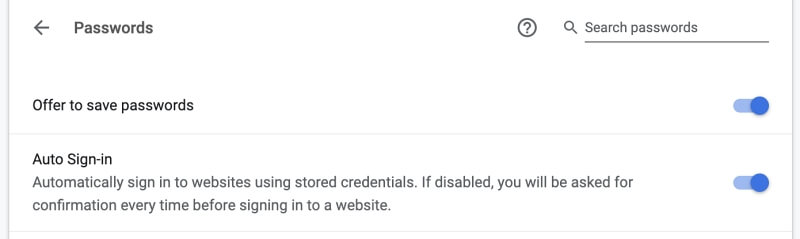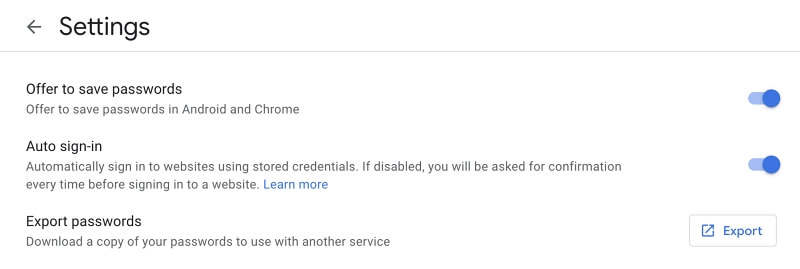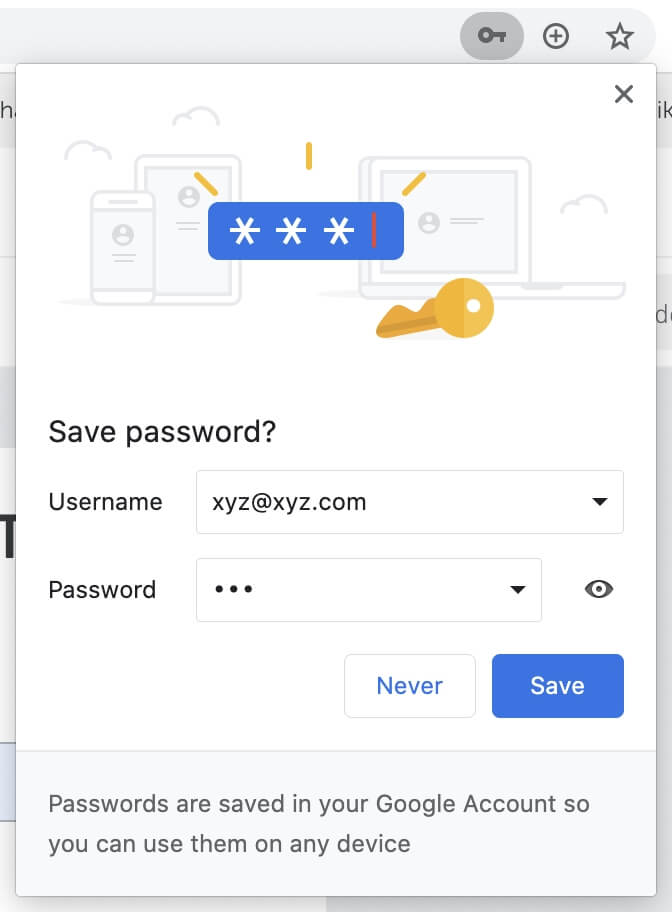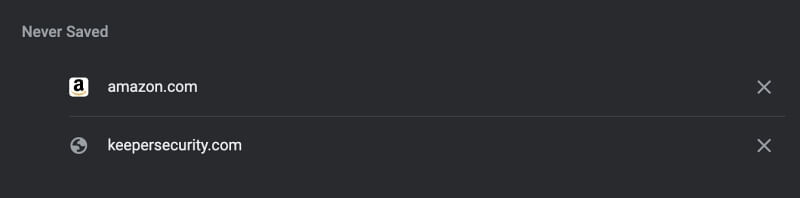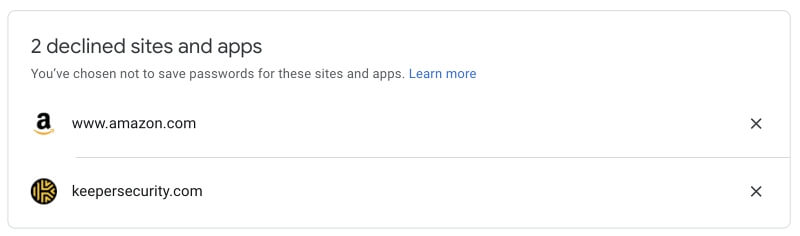Πώς να αποθηκεύσετε τους κωδικούς πρόσβασης στο Google Chrome όταν δεν σας ζητούνται
Εάν είστε αφοσιωμένος χρήστης του Google Chrome, μπορεί να βασίζεστε σε αυτό για να θυμάστε και να συμπληρώνετε αυτόματα τους κωδικούς πρόσβασής σας. Όταν συνδέεστε σε έναν νέο ιστότοπο, το Chrome θα εμφανιστεί και θα ρωτήσει εάν πρέπει να αποθηκεύσει τον κωδικό πρόσβασης.
Εναλλακτικά, μπορείτε να εμφανίσετε το ίδιο αναδυόμενο παράθυρο πριν κάνετε κλικ στο κουμπί σύνδεσης. Απλώς κάντε κλικ στο εικονίδιο του κλειδιού στα δεξιά της γραμμής διευθύνσεων του Chrome.
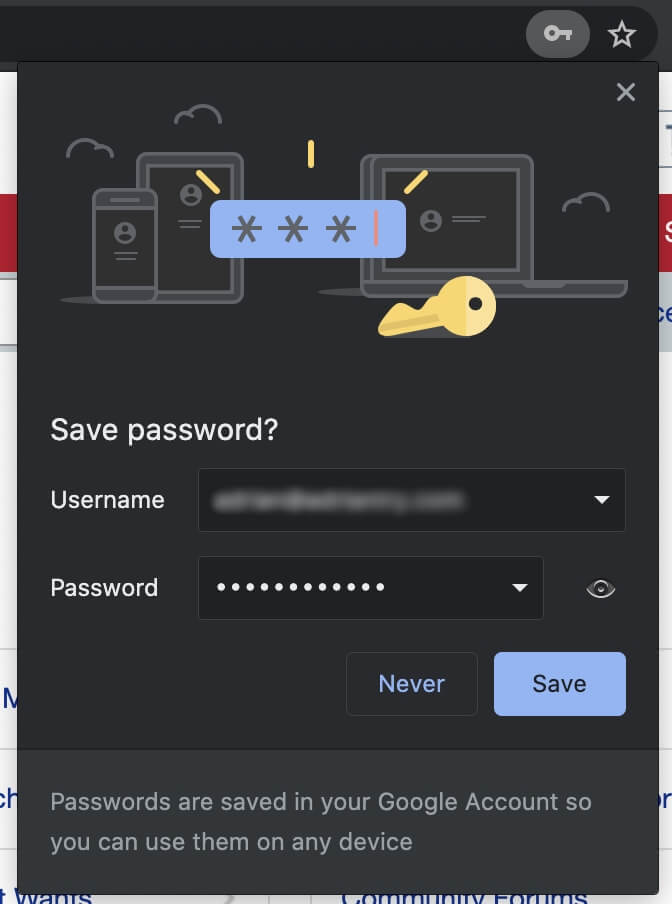
Τι γίνεται όμως αν δεν υπάρχει αναδυόμενο παράθυρο και δεν υπάρχει εικονίδιο κλειδιού; Πώς μπορείτε να κάνετε το Chrome να αποθηκεύει τους κωδικούς πρόσβασής σας;
Πίνακας περιεχομένων
Πώς να ρυθμίσετε το Chrome ώστε να προσφέρει αποθήκευση κωδικών πρόσβασης
Μπορεί το Chrome να μην ζητά την αποθήκευση κωδικών πρόσβασης επειδή αυτή η επιλογή έχει απενεργοποιηθεί. Μπορείτε να το ενεργοποιήσετε ξανά είτε στις ρυθμίσεις του Chrome είτε στον λογαριασμό σας Google.
Για να το ενεργοποιήσετε στο Google, κάντε κλικ στο avatar σας στα δεξιά της γραμμής διευθύνσεων και, στη συνέχεια, κάντε κλικ στο εικονίδιο του κλειδιού.
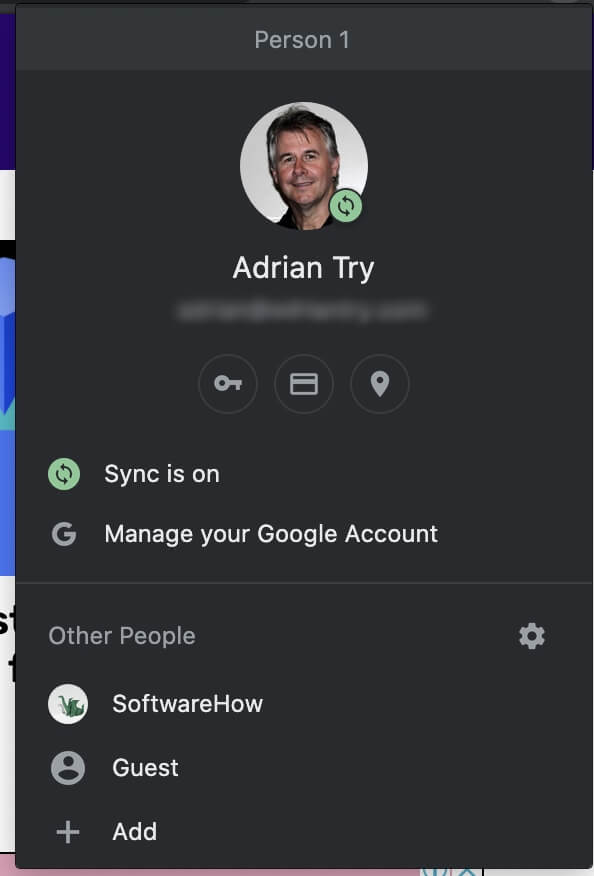
Μπορείτε επίσης να πληκτρολογήσετε αυτήν τη διεύθυνση στο Chrome και να πατήσετε enter.
Chrome://settings/passwords
Είτε έτσι είτε αλλιώς, θα καταλήξετε στη σελίδα Κωδικοί πρόσβασης των ρυθμίσεων του Chrome. Βεβαιωθείτε ότι η ‘Προσφορά αποθήκευσης κωδικών πρόσβασης’ είναι ενεργοποιημένη.
Μπορείτε επίσης να το ενεργοποιήσετε από τον λογαριασμό σας Google. Μεταβείτε στη διεύθυνση passwords.google.com και, στη συνέχεια, κάντε κλικ στο εικονίδιο με το γρανάζι Επιλογές κωδικών πρόσβασης στην επάνω δεξιά γωνία της σελίδας. Βεβαιωθείτε ότι η ‘Προσφορά αποθήκευσης κωδικών πρόσβασης’ είναι ενεργοποιημένη.
Τι θα γινόταν αν λέγατε στο Chrome να μην αποθηκεύει ποτέ κωδικούς πρόσβασης για έναν ιστότοπο;
Το Chrome ενδέχεται να μην προσφέρει αποθήκευση κωδικού πρόσβασης επειδή του είπατε να μην το κάνει για έναν συγκεκριμένο ιστότοπο. Αυτό σημαίνει όταν το ‘Αποθήκευση κωδικού πρόσβασης;’ Το μήνυμα εμφανίστηκε για πρώτη φορά, κάνατε κλικ στο ‘Ποτέ’.
Τώρα που θέλετε να αποθηκεύσετε τον κωδικό πρόσβασης αυτού του ιστότοπου, πώς μπορείτε να ενημερώσετε το Chrome; Αυτό το κάνετε από τις ρυθμίσεις του Chrome ή από τον λογαριασμό σας Google.
Εισαγάγετε τις ρυθμίσεις του Chrome κάνοντας κλικ στο εικονίδιο του κλειδιού ή πληκτρολογώντας τη διεύθυνση όπως περιγράφεται παραπάνω. Θα δείτε μια λίστα με όλους τους κωδικούς πρόσβασής σας. Στο κάτω μέρος αυτής της λίστας, θα δείτε έναν άλλο, που περιέχει τους ιστότοπους των οποίων οι κωδικοί πρόσβασης δεν αποθηκεύονται ποτέ.
Κάντε κλικ στο X έτσι ώστε την επόμενη φορά που θα συνδεθείτε σε αυτόν τον ιστότοπο, το Chrome θα σας προτείνει να αποθηκεύσει τον κωδικό πρόσβασης. Μπορείτε εναλλακτικά να καταργήσετε τον ιστότοπο από τη λίστα ‘απορριφθέντες ιστότοποι και εφαρμογές’ στις ρυθμίσεις του password.google.com.
Ορισμένοι ιστότοποι δεν φαίνεται να συνεργάζονται ποτέ
Ως προφύλαξη ασφαλείας, ορισμένοι ιστότοποι απενεργοποιούν τη δυνατότητα του Chrome να αποθηκεύει κωδικούς πρόσβασης. Για παράδειγμα, ορισμένες τράπεζες το κάνουν αυτό. Ως αποτέλεσμα, το Chrome δεν θα προσφέρει ποτέ να θυμάται τον κωδικό πρόσβασής σας για αυτούς τους ιστότοπους.
Το κάνουν σημειώνοντας το πεδίο κωδικού πρόσβασης με ‘αυτόματη συμπλήρωση=απενεργοποίηση.» Διατίθεται μια επέκταση Google που μπορεί να παρακάμψει αυτήν τη συμπεριφορά, διατηρώντας ενεργή την αυτόματη συμπλήρωση. Λέγεται Ενεργοποίηση αυτόματης συμπλήρωσης! και σας επιτρέπει να δημιουργήσετε μια λίστα επιτρεπόμενων τοποθεσιών που θέλετε να αναγκάσετε να συμπληρώσετε αυτόματα.
Άλλοι ιστότοποι δεν λειτουργούν επειδή ενδιαφέρονται πολύ λίγο για την ασφάλεια και δεν έχουν εφαρμόσει ασφαλείς συνδέσεις SSL. Η Google τιμωρεί αυτούς τους ιστότοπους, συμπεριλαμβανομένης της άρνησης να θυμάται τους κωδικούς πρόσβασής τους. Δεν γνωρίζω κανέναν τρόπο να παρακάμψω αυτόν τον περιορισμό.
Χρησιμοποιήστε έναν καλύτερο διαχειριστή κωδικών πρόσβασης
Εάν είστε χρήστης του Chrome, ο πιο βολικός τρόπος για να θυμάστε τους κωδικούς πρόσβασης είναι με το ίδιο το Chrome. Είναι δωρεάν, χρησιμοποιείτε ήδη την εφαρμογή και έχει τις λειτουργίες κωδικού πρόσβασης που χρειάζονται οι περισσότεροι χρήστες. Αλλά σε καμία περίπτωση δεν είναι ο καλύτερος διαχειριστής κωδικών πρόσβασης που έχετε στη διάθεσή σας.
Για παράδειγμα, LastPass είναι μια εμπορική εφαρμογή με ένα εξαιρετικά λειτουργικό δωρεάν πρόγραμμα. Εκτός από το να θυμάται τους κωδικούς πρόσβασής σας και να τους συμπληρώνει για εσάς, αποθηκεύει άλλους τύπους ευαίσθητων πληροφοριών, σας επιτρέπει να μοιράζεστε κωδικούς πρόσβασης με ασφάλεια και λειτουργεί με άλλα προγράμματα περιήγησης ιστού.
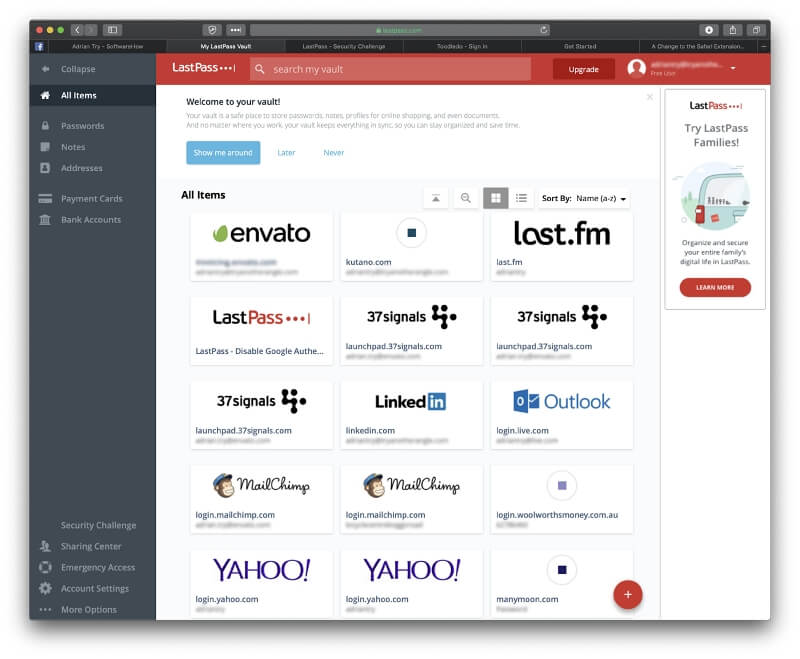
Δύο άλλοι ισχυροί διαχειριστές κωδικών πρόσβασης είναι Dashlane και 1Password. Είναι ακόμη πιο λειτουργικά και διαμορφώσιμα και κοστίζουν περίπου $40/έτος.
Αυτή είναι μόνο η κορυφή του παγόβουνου. Υπάρχουν πολλοί άλλοι διαχειριστές κωδικών πρόσβασης στη διάθεσή σας και περιγράφουμε και συγκρίνουμε τους καλύτερους από αυτούς στις συγκεντρώσεις μας για τους καλύτερους διαχειριστές κωδικών πρόσβασης για παπαρούνα (αυτές οι εφαρμογές λειτουργούν και στα Windows), iOSκαι Android. Διαβάστε προσεκτικά τα άρθρα για να βρείτε αυτό που καλύπτει καλύτερα τις ανάγκες σας.
Επίσης, διαβάστε
πρόσφατα άρθρα